如何配置SQLServer2005以允许远程连接
MS SQL SERVER 2005远程数据库配置
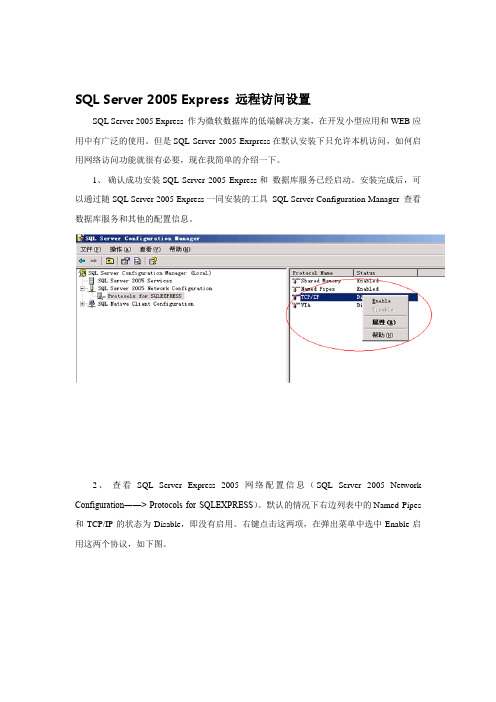
SQL Server 2005 Express 远程访问设置SQL Server 2005 Express 作为微软数据库的低端解决方案,在开发小型应用和WEB应用中有广泛的使用。
但是SQL Server 2005 Exrpress在默认安装下只允许本机访问,如何启用网络访问功能就很有必要,现在我简单的介绍一下。
1、确认成功安装SQL Server 2005 Express和数据库服务已经启动。
安装完成后,可以通过随SQL Server 2005 Express一同安装的工具SQL Server Configuration Manager 查看数据库服务和其他的配置信息。
2、查看SQL Server Express 2005 网络配置信息(SQL Server 2005 Network Configuration――> Protocols for SQLEXPRESS)。
默认的情况下右边列表中的Named Pipes 和TCP/IP的状态为Disable,即没有启用。
右键点击这两项,在弹出菜单中选中Enable启用这两个协议,如下图。
3、在TCP/IP协议上双击鼠标,弹出对话框。
修改对话框Protocol属性页中的“Listen All ”项设为“no”。
IP Address属性页中,修改你要数据库服务监听的IP地址的属性,修改Enabled 属性为Yes,修改TCP Dynamic Ports属性为空,TCP Port项在默认安装下为空,现在修改为我们监听端口1433。
修改后的状态如下图所示;4、启动管理工具,管理界面如下所示:选中“Surface Area Configuration for Services and Connection”选项5、改修改DATA Engine的Remote Connection属性,修改后的属性如下图所示:6、完成以上操作后需要重新启动数据库服务才能使修改生效,下图的操作可以完成数据库服务的重启。
sql2005网络配置

Sql2005服务器端网络配置第一步:配置远程连接
第二步:保证TCP/IP服务已启用,tcp端口为1433(此为sql2005默认端口);sql server 2005服务正在运行。
以上两步成功方法如下:
在开始-运行命令框中输入cmd
在dos命令提示符后输入netstat –a –n命令后回车
找到tcp写一下1433端口,目前状态是LISTENING
第三步:防火墙设置
1常规选项要允许例外
2增加一个例外端口1433
以上是服务器端配置,是否成功可以在本地和远程客户端检测。
使用telnet命令检测端口是否通讯正常,如果通讯正常有一光标在窗口中闪烁。
本地客户端命令和正常现象:
远程客户端命令和现象:以服务器ip是172.18.17.126为例
另外,在win7系统下如果想使用telnet命令需开启telnet服务,方法如下:
在win7系统,打开“控制面板—程序和功能”,点击打开或关闭Windows功能,在对话框里勾选telnet服务器和telnet客户端后确定即可。
SQL Server 2005 远程访问配置(重点开启防火墙配置)

SQL Server 2005 远程访问配置(重点开启防火墙配置)2012-02-20 14:10:14标签:远程访问SQL Server 2005数据库防火墙配置启用协议为了增强安全性,SQL Server 2005 Express Edition Developer Edition 和 Evaluation Edition 仅安装有限的网络连接。
可以通过运行同一台计算机的工具建立到数据库引擎的连接,但是不能从其他计算机进行连接。
如果计划在安装有数据库引擎的计算机中进行开发工作,则无需执行其他操作。
Management Studio 或 Management Studio Express Edition 将使用 Shared Memory 协议连接到数据库引擎。
此协议已经启用。
如果计划从其他计算机连接到数据库引擎,则必须启用一个协议,例如 TCP/IP。
如何从其他计算机启用 TCP/IP 连接启动 SQL Server 外围应用配置器,再单击“服务和连接的外围应用配置器”。
在“服务和连接的外围应用配置器”框中,“按实例查看”框列出了计算机中安装的数据库引擎实例。
默认实例(未命名实例)列为 MSSQLSERVER。
如果已安装了命名实例,则将列出您所提供的名称。
除非在安装过程中更改了名称,否则,SQL Server 2005 Express Edition 安装为 SQLEXPRESS。
在“按实例查看”框中,依次展开要配置的实例、“数据库引擎”,然后单击“远程连接”。
依次单击“本地连接和远程连接”、“仅使用 TCP/IP”和“确定”并关闭工具。
配置 SQL Server 以侦听特定端口在 SQL Server 配置管理器中,展开“SQL Server 2005 网络配置”,然后单击要配置的服务器实例。
在右窗格中,双击 TCP/IP。
在“TCP/IP 属性”对话框中,单击“IP 地址”选项卡。
在 IPAll 部分的“TCP 端口”框中,键入可用的端口号。
SQLSERVER2005无法远程连接的问题

SQL SERVER 2005无法远程连接的问题连接到SQL Server 2005 时,在默认的设置下SQL Server 不允许进行远程连接可能会导致此失败(Microsoft SQL Server,错误: 10060)步骤1.打开SQL Server Configuration Manager,查看里面的SQL Native Client 配置,判断里面的别名是否配置。
注意:如果远程连接异地数据库,可以使用此种方法进行别名配置,连接异地数据库。
步骤2.彻底解决SQL SERVER 2005无法远程连接的问题一、为SQL 启用远程连接1. 单击“开始”,依次指向“程序”、“Microsoft SQL Server 2005”和“配置工具”,然后单击“SQL Server 外围应用配置器”。
2. 在“SQL Server 2005 外围应用配置器”页上,单击“服务和连接的外围应用配置器”。
3. 在“服务和连接的外围应用配置器”页上,展开“数据库引擎”,依次单击“远程连接”和“本地连接和远程连接”,单击适用于您的环境的相应协议,然后单击“应用”。
注意:请在接收到以下消息时单击“确定”:直到重新启动数据库引擎服务后,对连接设置所做的更改才会生效。
4. 在“服务和连接的外围应用配置器”页上,展开“数据库引擎”,依次单击“服务”和“停止”,等待MSSQLSERVER 服务停止,然后单击“启动”以重新启动MSSQLSERVER 服务。
二、启用SQL Server Browser 服务1. 单击“开始”,依次指向“程序”、“Microsoft SQL Server 2005”和“配置工具”,然后单击“SQL Server 外围应用配置器”。
2. 在“SQL Server 2005 外围应用配置器”页上,单击“服务和连接的外围应用配置器”。
3. 在“服务和连接的外围应用配置器”页上,单击“SQL Server Browser”,在“启动类型”中单击“自动”选项,然后单击“应用”。
配置SqlServer使其允许远程连接

sql server 2005/2008 设置sql身份验证和sa空密码今天用同学的本本做东西,发现它上面装的是sql server 2008,而我对它不是很熟悉,更无奈的是他安装时只用Windows身份验证,而我的程序需要它用SQL Server身份验证,只好在网上学习一下,正好发现了这个好教程,转来分享一下:1、更改TCP/IP连接为启用然后右击“TCP/IP”选属性,IP Address选项卡,将所有的“TCP动态端口”的0全部去掉,在所有的“TCP端口”后填写1433,确定。
2、登录,修改2个地方a) 身份验证方式(混合模式)图一:首先使用windows身份登录(注意,服务器名称必须填写正确)图二:打开SQL 实例的属性图三:选择左边的“安全性”,注意做如下选择b) 启用sa,若将sa的密码设置为空密码,则需要2步才能实现;若不设置为空密码,可以将2步合并为一步实现,即:2个都设置完成后点击确定即可。
i. 第一步,启用Sa更改完成后,单击确定保存ii. 第二步,设置密码更改完成后,单击确定保存当然整个设置完成之后,还需要重启sql服务SQL Server 2008的选择身份验证模式在安装过程中,必须为数据库引擎选择身份验证模式。
可供选择的模式有两种:Windows 身份验证模式和混合模式。
Windows 身份验证模式会启用Windows 身份验证并禁用SQL Server 身份验证。
混合模式会同时启用Windows 身份验证和SQL Server 身份验证。
Windows 身份验证始终可用,并且无法禁用。
配置身份验证模式如果在安装过程中选择混合模式身份验证,则必须为名为sa 的内置SQL Server 系统管理员帐户提供一个强密码并确认该密码。
sa 帐户通过使用SQL Server 身份验证进行连接。
如果在安装过程中选择Windows 身份验证,则安装程序会为SQL Server 身份验证创建sa 帐户,但会禁用该帐户。
实现SQL Server 2005远程连接的方法
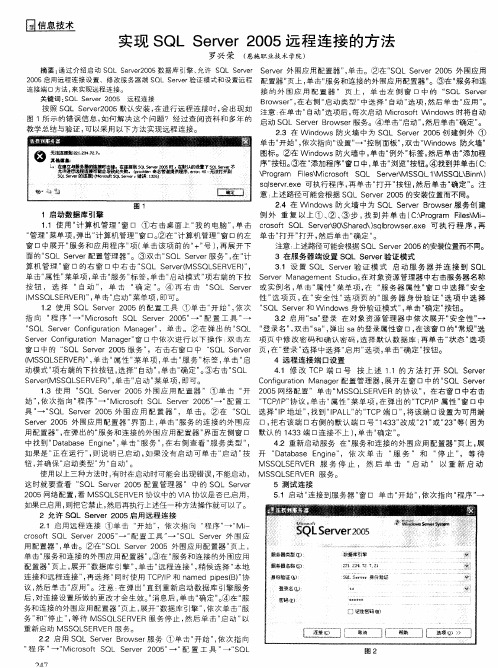
按 照 S ev r0 5默认 安 装 , 进 行远 程 连 接 时 , 出 现 如 QL S re2 0 在 会
B o er, 右 侧 “ 动 类 型 ” rws ” 在 启 中选 择 “ 自动 ” 项 , 后单 击 “ 用 ” 选 然 应 。 注意 : 单击“ 在 自动 ” 项后 , 次 启动 Mi o otW id ws时将 自动 选 每 c sf r no
实现 S ev r2 0 QL S re 0 5远 程连 接 的方 法
罗兴 荣 ( 施职业技术学院) 恩
摘 要 : 过 介 绍 启 动 S ev r0 5数 据 库 引擎 、 许 S ev r S we 通 QL S re2 0 允 QL S re e r外 围应 用 配置 器 ”单 击 。 在 “ QL S re 0 5 外 围 应 用 , S ev r2 0 2 0 用 远 程 连 接 设 置 、修 改 服 务 器 端 S ev r 证 模 式 和 设 置 远 程 配置 器 ” 0 6启 QL S re 验 页上 , 击 “ 务 和连 接 的 外围 应 用配 置器 ” 单 服 。③ 在 “ 服务 和连 连 接 端 口 方法 , 实现 远 程 连 接 。 来 接 的 外 围 应 用 配 置 器 ” 页 上 , 单 击 左 侧 窗 口 中 的 “ QL S r r S ev e
1 启 动数 据 库 引擎 例外 重 复 以上① 、 、 步 , 到 并单 击 ( : rga Fe\ — ② ③ 找 C\ o rm i sMi P l 11 使 用 “ 算 机 管 理 ” 口 ① 右 击 桌 面 上 “ 的 电脑 ”单 击 co ot S e e 9 \h rd )qbo e. e 可 执 行 程 序 , . 计 窗 我 , rsf QL S A OS ae \s lrws r x r v e 再
sql 2005 error 40远程连接错误

sql 2005 error 40远程连接错误数据库 2010-01-22 19:43:38 阅读432 评论0 字号:大中小在尝试从远程计算机连接到 Microsoft SQL Server 2005 实例时,可能会接收到错误消息。
在使用任何程序连接到 SQL Server 时都可能会发生此问题。
例如,在使用 SQLCMD 实用工具连接到 SQL Server 时收到以下错误消息:Sqlcmd:错误:Microsoft SQL Native Client:建立到服务器的连接时发生错误。
连接到 SQL Server 2005 时,默认设置 SQL Server 不允许远程连接这个事实可能会导致失败。
如果没有将 SQL Server 2005 配置为接受远程连接,则可能会发生此问题。
默认情况下,SQL Server 2005 Express Edition 和 SQL Server 2005 Developer Edition 不允许远程连接。
若要配置 SQL Server 2005 以允许远程连接,请完成以下所有步骤:•在您要从远程计算机连接到的 SQL Server 实例上启用远程连接。
•打开 SQL Server Browser 服务。
•配置防火墙以允许与 SQL Server 和 SQL Server Browser 服务相关的网络通讯。
本文介绍如何完成这些步骤中的每一步。
更多信息若要在 SQL Server 2005 实例上启用远程连接并打开 SQL Server Browser 服务,请使用 SQL Server 2005 外围应用配...若要在 SQL Server 2005 实例上启用远程连接并打开 SQL Server Browser 服务,请使用 SQL Server 2005 外围应用配置器工具。
在安装 SQL Server 2005 时会安装外围应用配置器工具。
为 SQL Server 2005 Express Edition 或 SQL Server 2005 Developer Edition 启用远程连接必须为要从远程计算机连接到的每个 SQL Server 2005 实例启用远程连接。
SQL Server 2005 不允许远程连接解决方法 - 数 据 库 - 藏金阁

SQL Server 2005 不允许远程连接解决方法- 数据库-藏金阁SQL Server 2005 不允许远程连接解决方法刚刚安装的数据库系统,按照默认安装的话,很可能在进行远程连接时报错,通常是错误:"在连接到SQL Server 2005 时,在默认的设置下SQL Server 不允许进行远程连接可能会导致此失败。
(provider: 命名管道提供程序, error: 40 - 无法打开到SQL Server 的连接) "搜MSDN,上面有一片机器翻译的文章,是在让人难以明白,现在总结如下:明白了SQL Server是个网络数据库就可迎刃而解了,简单的分为下面的集中情况。
1. 数据库引擎没有启动。
有两种启动方式:(1)开始->程序->Microsoft SQL Server2005->SQL Server 2005外围应用配置器,在打开的界面单击"服务的连接的外围应用配置器",在打开的界面中找到Database Engine,单击"服务",在右侧查看是否已启动,如果没有启动可单击"启动",并确保"启动类型"为自动,不要为手动,否则下次开机时又要手动启动;(2)可打开:开始->程序->Microsoft SQL Server 2005->配置工具->SQL Server Configuration Manager,选中SQL Server 2005服务中SQL Server(MSSQLSERVER) ,并单击工具栏中的"启动服务"按钮把服务状态改为启动;使用上面两种方式时,有时候在启动的时候可能会出现错误,不能启动,这时就要查看"SQL Server 2005配置管理器"中的SQL Server 2005网络配置->MSSQLSERVER协议中的VIA是否已启用,如果已启用,则把它禁止.然后再执行上述一种方式操作就可以了.2.是否已经允许远程连接。
- 1、下载文档前请自行甄别文档内容的完整性,平台不提供额外的编辑、内容补充、找答案等附加服务。
- 2、"仅部分预览"的文档,不可在线预览部分如存在完整性等问题,可反馈申请退款(可完整预览的文档不适用该条件!)。
- 3、如文档侵犯您的权益,请联系客服反馈,我们会尽快为您处理(人工客服工作时间:9:00-18:30)。
如何配置SQL Server 2005 以允许远程连接在尝试从远程计算机连接到Microsoft SQL Server 2005 实例时,可能会接收到错误消息。
在使用任何程序连接到SQL Server 时都可能会发生此问题。
例如,在使用SQLCMD 实用工具连接到SQL Server 时收到以下错误消息:Sqlcmd:错误:Microsoft SQL Native Client:建立到服务器的连接时发生错误。
连接到SQL Server 2005 时,默认设置SQL Server 不允许远程连接这个事实可能会导致失败。
如果没有将SQL Server 2005 配置为接受远程连接,则可能会发生此问题。
默认情况下,SQL Server 2005 Express Edition 和SQL Server 2005 Developer Edition 不允许远程连接。
若要配置SQL Server 2005 以允许远程连接,请完成以下所有步骤:* 在您要从远程计算机连接到的SQL Server 实例上启用远程连接。
* 打开SQL Server Browser 服务。
* 配置防火墙以允许与SQL Server 和SQL Server Browser 服务相关的网络通讯。
本文介绍如何完成这些步骤中的每一步。
回到顶端更多信息若要在SQL Server 2005 实例上启用远程连接并打开SQL Server Browser 服务,请使用SQL Server 2005 外围应用配...若要在SQL Server 2005 实例上启用远程连接并打开SQL Server Browser 服务,请使用SQL Server 2005 外围应用配置器工具。
在安装SQL Server 2005 时会安装外围应用配置器工具。
回到顶端为SQL Server 2005 Express Edition 或SQL Server 2005 Developer Edition 启用远程连接必须为要从远程计算机连接到的每个SQL Server 2005 实例启用远程连接。
为此,请按照下列步骤操作:1. 单击"开始",依次指向"程序"、"Microsoft SQL Server 2005"和"配置工具",然后单击"SQL Server 外围应用配置器"。
2. 在"SQL Server 2005 外围应用配置器"页上,单击"服务和连接的外围应用配置器"。
3. 在"服务和连接的外围应用配置器"页上,展开"数据库引擎",依次单击"远程连接"和"本地连接和远程连接",单击适用于您的环境的相应协议,然后单击"应用"。
注意:请在接收到以下消息时单击"确定":直到重新启动数据库引擎服务后,对连接设置所做的更改才会生效。
4. 在"服务和连接的外围应用配置器"页上,展开"数据库引擎",依次单击"服务"和"停止",等待MSSQLSERVER 服务停止,然后单击"启动"以重新启动MSSQLSERVER 服务。
回到顶端启用SQL Server Browser 服务如果您是通过使用实例名称来运行SQL Server 2005 并且在连接字符串中没有使用特定的TCP/IP 端口号,则必须启用SQL Server Browser 服务以允许远程连接。
例如,使用<计算机名>\SQLEXPRESS 的默认实例名称安装的SQL Server 2005 Express。
不管您正在运行多少个SQL Server 2005 实例,只需要启用一次SQL Server Browser 服务。
若要启用SQL Server Browser 服务,请执行以下步骤。
重要说明:这些步骤可能会增加您的安全风险。
这些步骤还可能导致您的计算机或网络更易于受到恶意用户或恶意软件(如病毒)的攻击。
我们之所以推荐本文介绍的这一过程,是为了使程序能够按照设计意图运行,或者为了实现特定的程序功能。
我们建议在进行这些更改之前,充分考虑在您的特定环境中实施这一过程可能带来的风险。
如果您选择实施此过程,请采用任何适当的附加步骤以保护您的系统。
我们建议只有确实需要这一过程时才使用它。
1. 单击"开始",依次指向"程序"、"Microsoft SQL Server 2005"和"配置工具",然后单击"SQL Server 外围应用配置器"。
2. 在"SQL Server 2005 外围应用配置器"页上,单击"服务和连接的外围应用配置器"。
3. 在"服务和连接的外围应用配置器"页上,单击"SQL Server Browser",在"启动类型"中单击"自动"选项,然后单击"应用"。
注意:在单击"自动"选项后,每次启动Microsoft Windows 时将自动启动SQL Server Browser 服务。
4. 单击"启动",然后单击"确定"。
注意:在计算机上运行SQL Server Browser 服务时,计算机显示其上运行的每个SQL Server 实例的实例名称和连接信息。
如果不启用SQL Server Browser 服务并且通过分配的TCP 端口直接连接到SQL Server 实例,则可以降低此风险。
本文不讨论如何通过TCP 端口直接到SQL Server 实例。
有关SQL Server Browser 服务和连接到SQL Server 实例的更多信息,请参见《SQL Server 联机丛书》中的以下主题:* SQL Server Browser 服务* 连接到SQL Server 数据库引擎* 客户端网络配置回到顶端在Windows 防火墙中创建例外这些步骤适用于Windows XP Service Pack 2 (SP2) 和Windows Server 2003 中包含的Windows 防火墙版本。
如果您使用的是不同的防火墙系统,请参阅相应的防火墙文档以了解更多信息。
如果在运行SQL Server 2005 的计算机上运行防火墙,将会阻止访问SQL Server 2005 的外部连接,除非SQL Server 2005 和SQL Server Browser 服务可以通过防火墙进行通信。
必须为每个要接受远程连接的SQL Server 2005 实例创建一个例外,并为SQL Server Browser 服务创建一个例外。
在安装SQL Server 2005 的程序文件时,SQL Server 2005 会使用一个实例ID 作为路径的一部分。
若要为每个SQL Server 实例创建一个例外,必须确定正确的实例ID。
若要获取实例ID,请执行以下步骤:1. 单击"开始",依次指向"程序"、"Microsoft SQL Server 2005"和"配置工具",然后单击"SQL Server 配置管理器"。
2. 在"SQL Server 配置管理器"中,单击右窗格中的"SQL Server Browser 服务",右键单击主窗口中的实例名称,然后单击"属性"。
3. 在"SQL Server Browser 属性"页上,单击"高级"选项卡,定位到属性列表中的实例ID,然后单击"确定"。
若要打开Windows 防火墙,请单击"开始",再单击"运行",键入firewall.cpl,然后单击"确定"。
在Windows 防火墙中为SQL Server 2005 创建例外若要在Windows 防火墙中为SQL Server 2005 创建例外,请执行以下步骤:1. 在Windows 防火墙中,单击"例外"选项卡,然后单击"添加程序"。
2. 在"添加程序"窗口中,单击"浏览"。
3. 单击C:\Program Files\Microsoft SQL Server\MSSQL.1\MSSQL\Binn\sqlservr.exe 可执行程序,单击"打开",然后单击"确定"。
注意:上述路径可能会根据SQL Server 2005 的安装位置而不同。
MSSQL.1 这个占位符代表的是您在前面过程的步骤3 中获得的实例ID。
4. 对于每个需要为其创建例外的SQL Server 2005 实例,重复步骤1 到步骤3。
在Windows 防火墙中为SQL Server Browser 服务创建例外若要在Windows 防火墙中为SQL Server Browser 服务创建例外,请执行以下步骤:1. 在Windows 防火墙中,单击"例外"选项卡,然后单击"添加程序"。
2. 在"添加程序"窗口中,单击"浏览"。
3. 单击C:\Program Files\Microsoft SQL Server\90\Shared\sqlbrowser.exe 可执行程序,单击"打开",然后单击"确定"。
注意:上述路径可能会根据SQL Server 2005 的安装位置而不同。
